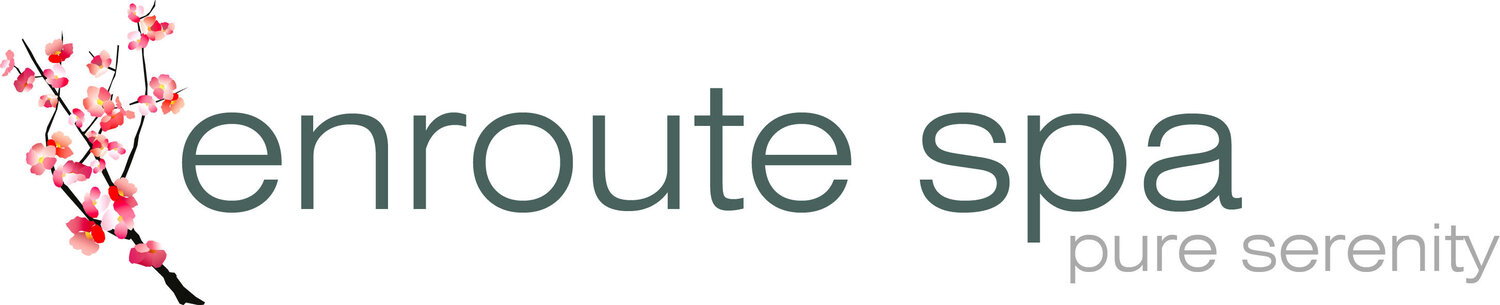Hiện nay việc mỗi người đều sở hữu riêng cho mình nhiều tài khoản xã hội là điều bình thường. Tuy vậy vẫn có các trường hợp lại vô tình quên mất mật khẩu, dù vậy vấn đề nào cũng luôn có cách giải quyết, hãy để chúng mình giúp bạn tìm cách lấy lại mật khẩu Facebook thông qua bài viết này nhé.
Quên mật khẩu là tình trạng thường xuyên diễn ra của những người dùng mạng xã hội, có một số người dùng còn sở hữu riêng cho mình nhiều tài khoản khác nhau để “sống ảo”. Vậy nên bài viết này passporttravelspa.com sẽ mang đến những cách giúp bạn lấy lại mật khẩu Facebook trên máy tính.
Cách lấy lại mật khẩu Facebook qua các trình duyệt web

Tìm cách lấy lại mật khẩu Facebook trên máy tính cụ thể là chúng ta sẽ sử dụng một tính năng vô cùng hữu ích mà ít ai biết tới trên các trình duyệt web.
Bước 1: Bạn click chuột vào biểu tượng dấu 3 chấm trên cùng góc bên phải màn hình và chọn Settings.
Bước 2: Bạn tiếp tục chọn mục mật khẩu và sau đó tìm kiếm mật khẩu Facebook mà bạn đã lưu trước đó và chọn biểu tượng con mắt để xem mật khẩu.
Bước 3: Sau khi làm xong các bước vừa rồi, trên màn hình sẽ xuất hiện một thông báo yêu cầu bạn nhập mật khẩu Windows (mật khẩu mở khóa máy tính) vậy là bạn có thể thành công xem lại mật khẩu của mình.
Lấy lại tài mật khẩu Facebook bằng Email và số điện thoại chi tiết
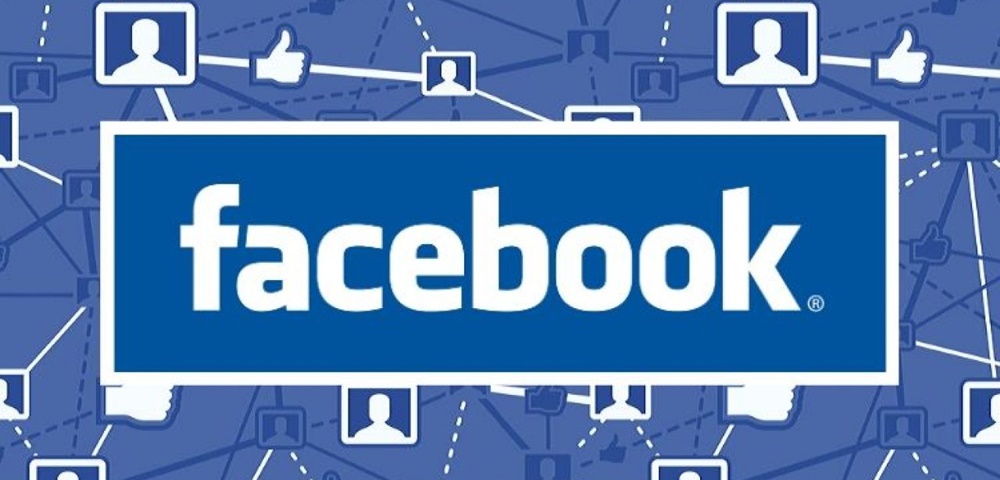
Phương pháp này được đa số người dùng áp dụng vị độ đơn giản cũng như nhanh chóng mà nó mang lại. Qua đó để sử dụng cách này chúng mình sẽ chia làm 2 trường hợp để các bạn có thể hình dung.
Lấy lại mật khẩu Facebook khi vẫn đăng nhập
- Bước 1: Với cách này đầu tiên bạn vào trang Facebook của mình rồi thực hiện theo trình tự: Nhấn vào nút More (biểu tượng mũi tên đi xuống) ở phía trên cùng nằm ở bên phải màn hình > sau đó nhấn chọn Cài đặt và cài đặt riêng tư (Settings and Privacy) > tiếp tục chọn Cài đặt (Settings) > chọn mục Chung (General) > chọn mục Liên hệ (Contact).
- Bước 2: Nhấn chọn mục thêm email hoặc số điện thoại khác rồi nhập số điện thoại và email của bạn vào mục này rồi chọn nút Thêm.
- Bước 3: Bạn đăng xuất khỏi tài khoản, rồi đi đến liên kết Facebook.com/revover, rồi nhập lại một lần nữa số điện thoại hoặc email mà bạn vừa nhập lúc nãy rồi chọn nút tìm kiếm.
- Bước 4: Chọn hình thức nhận mã code để đặt lại mật khẩu.
- Bước 5: Nhập đoạn mã vừa được gửi đến từ email hoặc số điện thoại mà bạn đã cung cấp sau đó chọn tiếp tục.
- Bước 6: Đặt lại mật khẩu mới và đăng nhập lại như bình thường.
Lấy lại mật khẩu Facebook khi đăng xuất
- Bước 1: Nhập Email hoặc số điện thoại vào trang khôi phục mật khẩu của Facebook sau đó nhấn chọn tìm kiếm.
- Bước 2: Chọn hình thức nhận mã xác nhận sau đó chọn tiếp tục.
- Bước 3: Nhập mã xác nhận rồi nhấn chọn tiếp tục.
- Bước 4: Đặt lại mật khẩu mới và đăng nhập.
Lấy lại Facebook quên mật khẩu bằng CMND hoặc thẻ căn cước

Cách lấy lại mật khẩu Facebook khi quên mật khẩu bằng chứng minh nhân nhân hoặc thẻ căn cước tuy hơi phức tạp nhưng bạn chắc chắn sẽ lấy lại mật khẩu khi áp dụng cách này.
- Bước 1: Bạn cần truy cập vào đường link hỗ trợ của Facebook để tiến hành.
- Bước 2: Bạn sẽ nhận được một thông báo kèm theo những điều khoản của Facebook.
- Bước 3: Sau khi tìm hiểu kỹ những điều khoản trên bạn tiếp tục nhấn chọn phần Chọn tệp. Bạn sẽ gửi đi 3 bức hình trong đó có 2 bức là chụp mặt trước và mặt sau của giấy CMND hoặc thẻ căn cước, tấm còn lại chụp chân dung của bạn để Facebook có thể xác minh thông tin. Lưu ý bạn nên chụp rõ nét vì nó sẽ giúp quá trình diễn ra nhanh chóng hơn.
- Bước 4: Nhập số điện thoại hoặc email của bạn và nhấn nút gửi. Sau 30 ngày Facebook sẽ trả kết quả thông quả, thời gian được tính bắt đầu từ ngày bạn gửi yêu cầu.
Cách lấy lại Facebook bằng tên người dùng đơn giản

Nếu bạn cần tìm một cách có thể lấy lại mật khẩu Facebook dễ dàng mà không cần phải chuẩn bị quá nhiều thì bạn nên tham khảo phương pháp này. Đầu tiên bạn truy cập vào trang Facebook Finds Your Account để lấy lại mật khẩu bằng chính tên tài khoản mà bạn đang sử dụng.
Cách này yêu cầu bạn không được đăng nhập vào bất cứ tài khoản nào khác.
- Bước 1: Sau khi vào trang web mà chúng mình đã nêu ở trên, bạn tiến hành nhập email hoặc số điện thoại mà bạn dùng để đăng ký tạo tài khoản.
- Bước 2: Nhấn chọn tài vào tên tài khoản mà bạn sử dụng, bạn cũng nên kiểm tra xem ảnh đại diện có giống với của mình không vì thường có nhiều tên đặt giống nhau.
- Bước 3: Nhấn chọn vào mục không còn truy cập được nữa.
- Bước 4: Thực hiện các bước còn lại để lấy lại mật khẩu.
- Nếu bạn không nhớ rõ tên tài khoản của mình tên gì, bạn có thể sử dụng một tài khoản Facebook khác rồi tìm đến trang cá nhân tài khoản mà bạn muốn tìm và sao chép đường URL đó lại.
Bài viết này đã bao gồm những cách lấy lại mật khẩu Facebook mà passporttravelspa.com vừa gợi ý ngoài ra các bạn còn có thể tìm hiểu thêm cách đổi mật khẩu nhanh chóng. Qua viết này hy vọng các bạn có thể thành công tìm được cách lấy lại mật khẩu của mình.